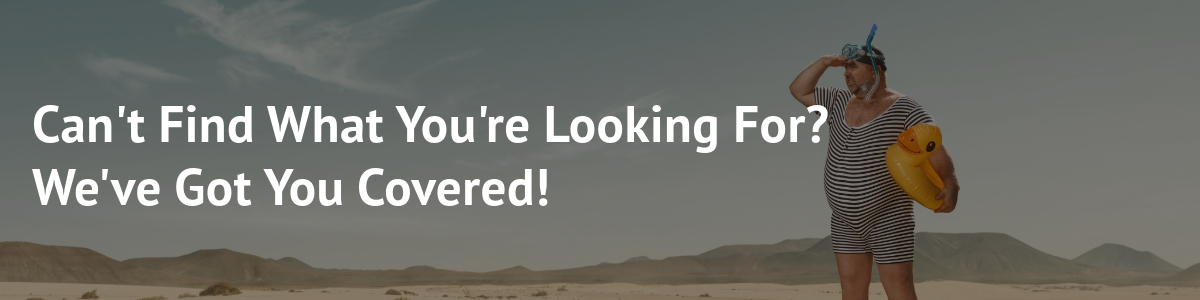Concessionário a bordo
Bem-vindo à nossa secção de integração de revendedores! Esta coleção abrangente de guias e vídeos passo a passo foi concebida para orientar e apoiar os nossos concessionários em todas as etapas do seu processo de integração. Quer seja um novo revendedor a juntar-se à nossa rede ou um revendedor existente a procurar atualizar os seus conhecimentos, esta série está aqui para garantir uma experiência de integração perfeita e bem sucedida.
Nestes guias, abordaremos uma vasta gama de tópicos, incluindo a criação da sua conta de revendedor, a navegação no portal do revendedor, o acesso a materiais de marketing, a criação e encomenda e a maximização das vantagens da nossa parceria. O nosso objetivo é dotá-lo dos conhecimentos e ferramentas necessários para promover e vender eficazmente os nossos produtos e serviços.
Cada guia é cuidadosamente elaborado para fornecer instruções claras e informações valiosas, garantindo que tem uma base sólida para interagir com confiança com os seus clientes e impulsionar o seu negócio. Compreendemos a importância de um processo de integração sem problemas, e é por isso que dedicámos esta série a ajudá-lo a tirar o máximo partido do seu concessionário.
Junte-se a nós nesta viagem emocionante enquanto exploramos os principais aspectos para se tornar um revendedor de sucesso. Quer pretenda expandir o seu portfólio de produtos, aumentar a rentabilidade ou melhorar a satisfação do cliente, a nossa série de integração de revendedores tem tudo o que precisa.
Por isso, sente-se, relaxe e prepare-se para desbloquear todo o potencial do seu concessionário. Vamos mergulhar no mundo da PrintFactory e embarcar juntos numa parceria gratificante.
Navegar no Portal do Concessionário
Iniciar sessão no Portal do Concessionário
Quando se inscreve como revendedor com um gestor de conta, criamos uma conta dedicada para si. Pouco depois, receberá um e-mail com as suas credenciais de início de sessão. Para aceder à sua conta, basta visitar https://app.printfactory.cloud/order/index e faça login usando as credenciais fornecidas.
E personalize o seu ecrã inicial
O passo seguinte é personalizar a sua vista para incluir a secção do parceiro. Ao fazê-lo, terá acesso a ferramentas e recursos específicos adaptados aos concessionários. A personalização do seu painel de controlo permite-lhe otimizar a sua experiência e navegar facilmente pelas funcionalidades específicas do parceiro.
NB: O menu “Parceiro” “Encomendar” só é visível para os utilizadores a quem foram atribuídos os direitos “Comerciante – Encomendar produtos”
ETAPA 2: Visão geral principal
Com esta Visão Geral, tem um hub centralizado que lhe permite pesquisar facilmente, criar encomendas, acompanhar clientes, monitorizar subscrições a expirar e gerir licenças. Trata-se de uma solução única concebida para simplificar as suas operações e melhorar a sua eficiência global.
Na parte superior da página, tem a prática barra de pesquisa, que lhe permite procurar rapidamente utilizadores, empresas, números de encomenda, números de série e facturas. Basta digitar a sua consulta e os resultados relevantes serão apresentados instantaneamente.
Passando para o bloco superior esquerdo, encontra a opção de criar uma nova encomenda. Mais tarde, abordaremos esta questão em mais pormenor, uma vez que se trata de uma parte crucial do processo de encomenda.
No bloco superior direito, verá um mapa que mostra todos os seus clientes. Esta representação visual ajuda-o a obter informações sobre a distribuição geográfica da sua base de clientes, permitindo-lhe tomar decisões informadas e gerir eficazmente as suas operações.
Ao dirigir-se para o bloco inferior esquerdo, encontrará um relatório exaustivo das suas subscrições que estão a expirar. Esta secção serve como um lembrete valioso para tomar medidas atempadas e garantir a continuidade das subscrições dos seus clientes.
No bloco inferior direito, encontrará um relatório das suas licenças expiradas, que inclui tanto as experiências como as contas que suspendeu temporariamente. Esta síntese fornece-lhe informações essenciais para gerir eficazmente as suas licenças e garantir um funcionamento sem problemas.
E, finalmente, na parte inferior, verá um resumo do seu saldo e das suas transacções.
Criação de ordens e julgamentos
Criar uma encomenda ou uma avaliação
Agora, vamos explicar-lhe o processo de criação de uma encomenda ou de uma avaliação. Os passos são os mesmos para ambos.
A partir da vista geral principal, navegue para o bloco superior esquerdo. Se vender em diferentes moedas, seleccione uma Lista de Preços que corresponda à moeda desejada.
Clique em “Nova licença” para iniciar o processo de criação da encomenda. A página de encomendas é aberta, onde encontrará várias opções para configurar a encomenda de acordo com as necessidades do cliente.
- Em primeiro lugar, pode acrescentar um número de ordem de compra, se necessário. Se tiver um código promocional, pode também introduzi-lo para aplicar quaisquer descontos aplicáveis.
- Em seguida, seleccione as impressoras e as máquinas de corte que pretende adicionar à configuração do seu cliente, assegurando-se de que correspondem às suas necessidades específicas.
- Agora, é altura de escolher o tipo de subscrição que o seu cliente pretende: SaaS mensal, SaaS anual ou licença perpétua única. Tenha em atenção que as opções disponíveis podem variar consoante a sua região.
- Além disso, seleccione o tipo de plano adequado, como Produção ou Ligação, consoante as preferências do cliente e os requisitos operacionais.
Depois de ter feito estas selecções, tem duas opções: Encomendar agora ou Obter uma avaliação. Escolha a opção adequada com base nas necessidades do seu cliente.
Para prosseguir, é necessário registar as informações do seu cliente. Existem duas opções disponíveis:
- Cliente existente: Introduzir o endereço de correio eletrónico do cliente e efetuar uma pesquisa para encontrar o seu registo existente, ou
- Novo cliente: Preencha todos os campos necessários para criar um novo perfil de cliente. Note-se que, em determinadas regiões, poderá ser necessário um documento de identificação fiscal/IVA.
Depois de introduzir as informações relevantes, clique em “Registar” para finalizar o processo de registo.
Parabéns! O seu ensaio ou encomenda foi criado com sucesso. O seu cliente receberá um e-mail com instruções sobre como ativar a sua licença. Se necessário, pode também partilhar com eles a seguinte ligação: https://help.printfactory.cloud/knowledge-base/license-registration-and-online-activation/
Seguindo estes passos, pode criar facilmente encomendas ou ensaios para os seus clientes, assegurando um processo suave e eficiente.
NB: Não clique em “ativar licença” nesta página, uma vez que se destina exclusivamente a funcionalidades OEM.
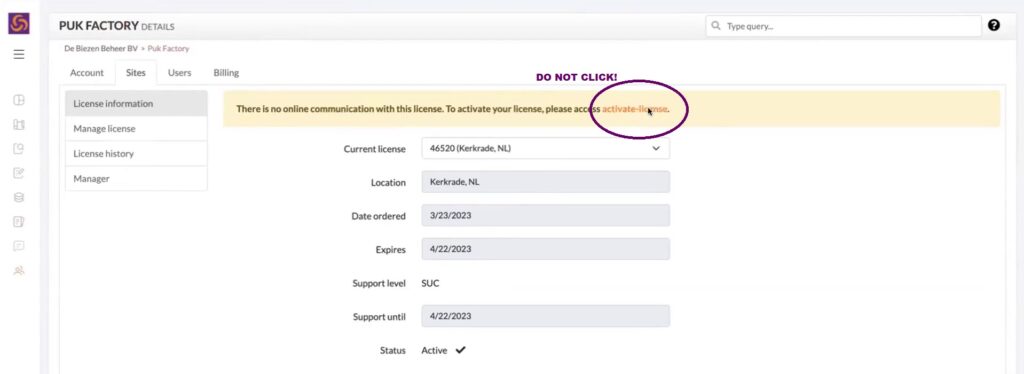
Eliminar uma encomenda ou um ensaio
Os erros podem acontecer!
Mas se agir rapidamente, pode eliminar uma encomenda ou uma avaliação feita por engano!
Para eliminar uma encomenda ou um ensaio, siga estes passos:
- Aceda à secção “Encomendas” da aplicação.
- Encontrar a ordem ou o julgamento específico que foi feito por engano.
- Verificar se o cliente já activou a sua licença. Se a licença ainda não tiver sido activada, terá normalmente a opção de eliminar a encomenda ou a avaliação.
- Procure um ícone “sem entrada” associado à encomenda ou ao ensaio que pretende eliminar. Clique nesse ícone.
- Confirme a eliminação quando lhe for pedido. Esta ação deve remover a encomenda ou o ensaio do seu sistema.
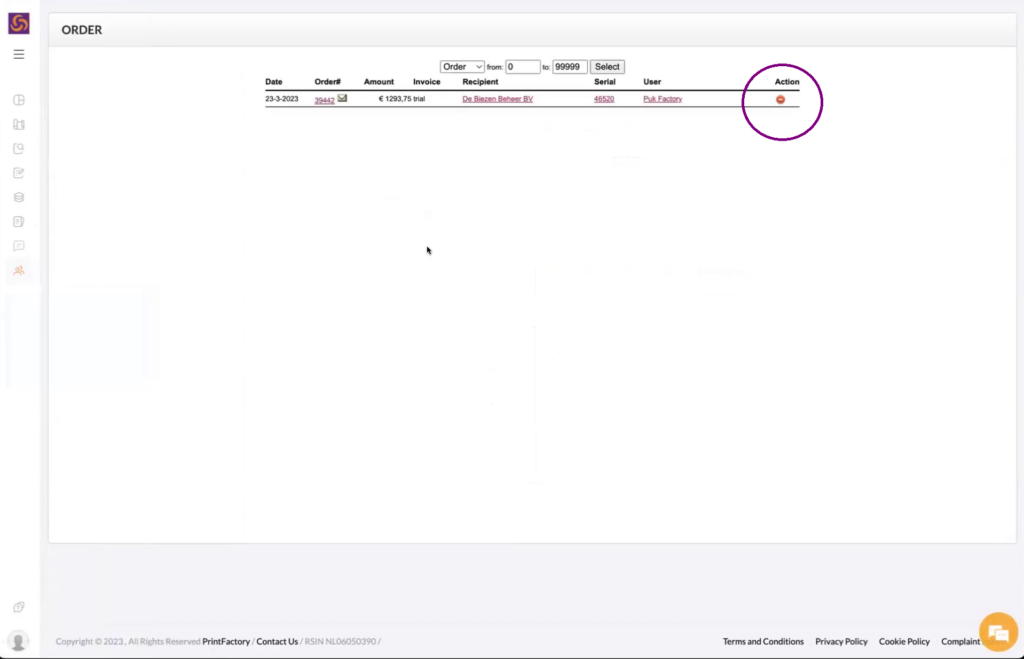
NB: Para evitar a criação de encomendas ou ensaios duplicados para o mesmo cliente no futuro, é aconselhável procurar o cliente durante o processo de registo. Este passo garante que não cria inadvertidamente várias instâncias para o mesmo cliente.
Como adicionar novamente um cliente após excluir um pedido ou uma avaliação
Depois de criar um Order ou Trial e revisar todas as informações, você pode descobrir um erro na configuração. Isso pode envolver a colocação de um pedido por engano em vez de iniciar um teste. Se a licença do cliente ainda não tiver sido ativada, você poderá corrigir esse problema excluindo o pedido. Você pode encontrar a opção de exclusão clicando no sinal de “sem entrada” na seção “Orders” (Pedidos).
Agora, se você precisar adicionar o cliente novamente, apesar de ele já estar no banco de dados, poderá fazer isso de forma eficiente. Basta retornar à tela do novo pedido e utilizar o recurso de pesquisa de e-mail para localizar o cliente existente. Essa abordagem economiza tempo, pois elimina a necessidade de inserir novamente os detalhes do cliente.
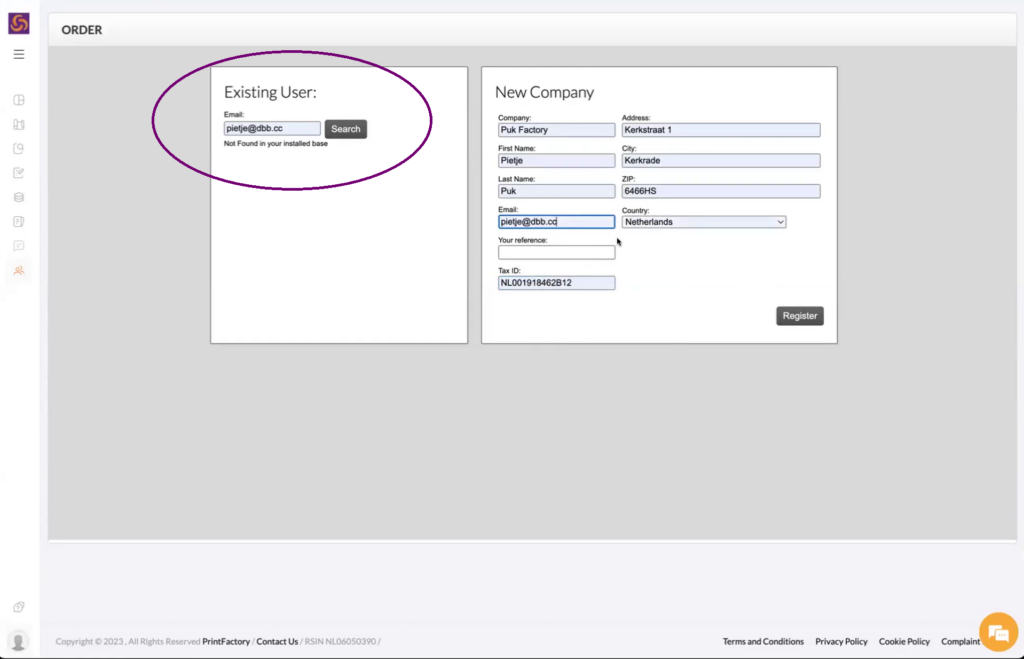
NB: Basta retornar à tela do novo pedido e utilizar o recurso de pesquisa de e-mail para localizar o cliente existente.
Gerenciamento de pedidos do revendedor
Como revendedor, você tem total visibilidade e controle sobre os pedidos de seus clientes por meio da guia Orders (Pedidos). Aqui está o que você pode fazer:
-
Visualizar pedidos: Acesse todos os seus pedidos em um só lugar. Clique em um cliente para ver informações detalhadas sobre o site.
-
Estenda ou converta as avaliações: Use o botão “+” para estender o período de avaliação de um cliente ou convertê-lo em um pedido oficial sem problemas.
-
Alterações de configuração: Clique em “Configuration” (Configuração) para fazer os ajustes necessários na configuração do cliente. Aqui, você pode “trocar” os drivers para atender às suas necessidades. Observe que a mudança para um motorista de classe superior implicará em um preço mais alto.
-
Trilha de auditoria: Acompanhe todas as alterações e atualizações na “Trilha de auditoria” para total transparência e manutenção de registros.
Esse conjunto abrangente de ferramentas garante que você possa gerenciar as contas de seus clientes com eficiência, proporcionando a flexibilidade e a supervisão necessárias para operações tranquilas.
NB: Não clique em “ativar licença” nesta página, uma vez que se destina exclusivamente a funcionalidades OEM.
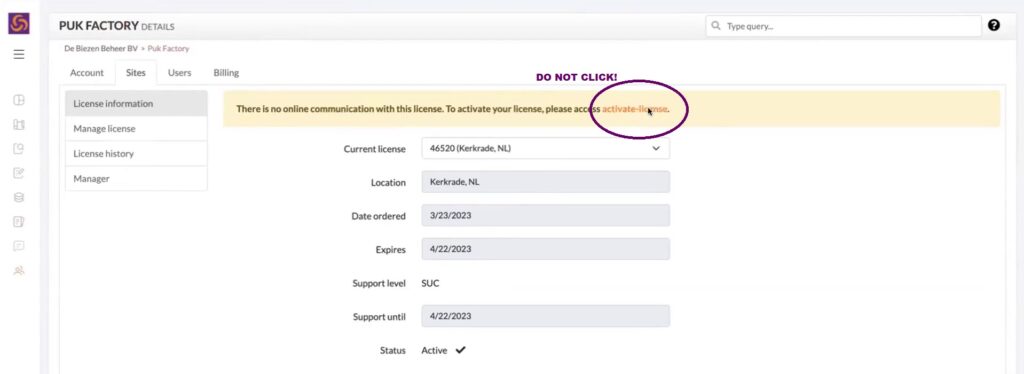
NB : Seu gerente de conta pode mostrar como adicionar, remover e trocar drivers, mas não podemos executar essas tarefas para você.
Recursos de controle do revendedor
Como revendedor, você pode gerenciar as licenças de seus clientes de forma eficaz com nossos recursos “Suspender” e “Parar”.
-
Suspender: Ideal para situações como contas não pagas. Quando você suspender uma licença, ela se tornará inativa no próximo ciclo de faturamento. Essa suspensão temporária pode ser cancelada e a licença reativada assim que o problema for resolvido.
-
Parar: use esse recurso para suspender imediatamente uma licença. Isso é útil para situações urgentes que exigem a interrupção imediata da licença. Assim como a suspensão, você pode reativar a licença assim que as ações necessárias forem tomadas.
Essas ferramentas garantem que você tenha controle total sobre as contas dos clientes, mantendo operações contínuas e resolvendo prontamente qualquer problema.
Portal de faturamento do revendedor e direitos do usuário
Como revendedor, gerenciar seus detalhes de faturamento é simples com nosso portal de faturamento. Veja como você pode acessá-lo e usá-lo:
-
Acesse o portal de faturamento: Clique no seu nome no canto inferior esquerdo do painel e selecione “Billing” (Faturamento).
-
Ver faturas: Veja faturas detalhadas, refletindo o valor líquido após o desconto do revendedor.
-
Pagamentos on-line: Você pode pagar suas faturas on-line de forma conveniente diretamente pelo portal.
-
Imprimir ou fazer download de faturas: Imprima ou faça download de cópias de suas faturas para seus registros.
-
Gerenciamento de direitos do usuário: O proprietário da licença pode controlar os direitos de usuário de todos na sua organização por meio da guia “Usuários”, garantindo que as pessoas certas tenham acesso às ferramentas certas.
Esse portal de fácil utilização garante que você tenha controle total sobre o faturamento e o gerenciamento de usuários, tornando as tarefas administrativas eficientes e sem complicações.
Gerenciando sua licença Demo/NFR
Quando se inscreve como revendedor com um gestor de conta, criamos uma conta dedicada para si. Você receberá uma licença de demonstração – chamamos isso de licença NFR (Not for Resale).
Você usará essa licença para gerenciar sua conta:
- Demonstração
- Criar pedidos
- Verifique as informações de faturamento e muito mais
Para ADICIONAR um DRIVER a um site de clientes, consulte o artigo de ajuda